Atlikite išplėstines paieškas sistemoje „Windows 10 Mail“.
„Windows 10“ yra nauja pašto programa, kuri yra paprasta ir leidžia siųsti bei gauti el. laiškus iš kelių paskyrų. Mažiau žinoma programėlės savybė – galimybė atlikti išplėstines paieškas. Štai kaip tai galima padaryti.

„Windows 10“ yra su universalia programa „Mail“. Programėlė skirta teikti pagrindines el. pašto funkcijas Windows 10 vartotojams. Jis palaiko kelias paskyras, yra su iš anksto nustatytais nustatymais, leidžiančiais greitai pridėti el. pašto paskyras iš populiarių paslaugų, ir apima visas pagrindines funkcijas, skirtas skaityti, siųsti ir gauti el.
Skelbimas
Patarimas: Viena iš „Windows 10“ pašto programos funkcijų yra galimybė tinkinti programos fono vaizdą. Žiūrėkite šį straipsnį:
Pakeiskite pašto programos foną į tinkintą spalvą sistemoje „Windows 10“.
Atlikite išplėstines paieškas sistemoje „Windows 10 Mail“.
„Windows 10 Mail“ palaiko daugybę operatorių, kuriuos galite įvesti paieškos laukelyje. Juos apdoros „Outlook“ pašto paslauga, todėl jūs gausite tą pačią patirtį (kaip ir tada), kai ieškosite laiško naudodami žiniatinklio paslaugos versiją.
Sintaksė
Paieškos užklausos sintaksė turėtų būti tokia: raktinis žodis:{paieškos kriterijai}.
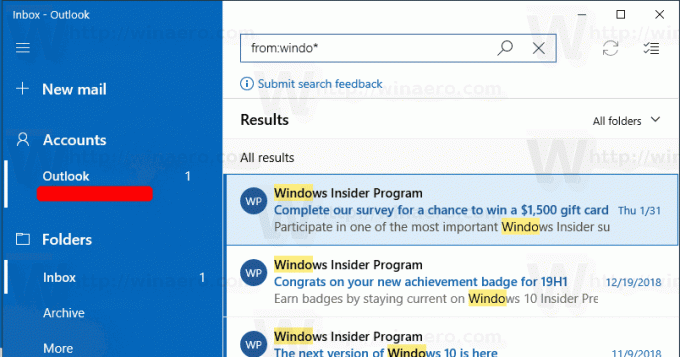
Pavyzdžiui, užklausa gali atrodyti taip: iš: Abhishek. Taip bus sudarytas el. laiškų, gautų iš visų įvardytų asmenų, sąrašas Abhišekas.
Paieškos posakiai
Jūsų paieškos kriterijai gali apimti šiuos paieškos posakius ir pakaitos simbolius.
- Tema:produkto planas ras bet kokį pranešimą, kurio temoje yra „produktas“ arba „planas“.
- Tema:(produkto planas) ras bet kokį pranešimą, kurio temoje yra ir „produktas“, ir „planas“.
- Tema:"produkto planas" temoje ras bet kokį pranešimą su fraze „produkto planas“.
- Galite naudoti pakaitos ženklų paieškas su priesaga. Pavyzdžiui, katė* arba rinkinys*. Prefikso pakaitos simbolių paieškos (*cat) arba poeilinių pakaitos simbolių paieškos (*cat*) nepalaikomos.
Taip pat galite naudoti AND arba OR, norėdami ieškoti kelių paieškos terminų. Pavyzdžiui, įvesdami galite ieškoti laiškų iš Jerri, kurių temoje yra „ataskaita“. Nuo: Jerri IR Tema: pranešimas paieškos laukelyje.
Išplėstinės užklausos paieškos raktiniai žodžiai
| Iš | Ieško Iš lauke. | Iš:JerriFrye |
| Į | Ieško Į lauke. | Į:JerriFrye |
| Cc | Ieško Cc lauke. | Cc:JerriFrye |
| Bcc | Ieško Bcc lauke. | Bcc:JerriFrye |
| Dalyviai | Ieško Į, Cc, ir Bcc laukai. | Dalyviai:JerriFrye |
| Tema | Ieško temos. | Tema:ataskaita |
| Kūnas arba turinys | Ieško pranešimo teksto. | kūnas:ataskaita |
| Išsiųsta | Ieško išsiuntimo datos. Galite ieškoti konkrečios datos arba datų diapazono, atskirtų dviem taškais (..). Taip pat galite ieškoti santykinių datų: šiandien, rytoj, vakar, šią savaitę, kitą mėnesį, praėjusią savaitę, praėjusį mėnesį. Galite ieškoti savaitės dienos arba metų mėnesio. Svarbu: Datos paieškas reikia įvesti mėnesio/dienos/metų formatu: MM/DD/MMMM. |
Išsiųsta:01/01/2017 |
| Gauta | Ieško gavimo datos. Galite naudoti tuos pačius paieškos terminus kaip ir Išsiųsta. | Gauta:01/01/2017 |
| Kategorija | Ieško Kategorija lauke. | Kategorija:pranešimus |
| „HasAttachment“: taip | Paieškos „HasAttachment“: taip grąžina tik el. laiškus su priedais. Norėdami tiksliau nurodyti el. laiškus, kurių norite ieškoti, naudokite žodžius ar pavadinimus iš pašto kartu su paieškos raktiniu žodžiu. Pavyzdžiui, mėlynas su priedu: taip grąžina tik tuos el. laiškus, kuriuose yra žodis „mėlyna“, su priedais. |
ataskaita„HasAttachment“: taip |
| Turi Priedas: ne | Paieškos Turi Priedas: ne grąžina tik el. laiškus be priedų. | ataskaitaHasAttachment:ne |
| Yra pažymėta: taip | Paieškos Yra pažymėta: taip grąžina tik pažymėtus el. laiškus. | ataskaitaPažymėta:taip |
| Pažymėta: ne | Paieškos Pažymėta: ne grąžina tik tuos el. laiškus, kurie nėra pažymėti. | ataskaitaPažymėta:ne |
Viskas.
Susiję straipsniai:
- Pakeiskite numatytąjį pašto programos šriftą sistemoje „Windows 10“.
- Prisekite el. pašto aplanką prie meniu Pradėti sistemoje „Windows 10“.
- Pakeiskite tarpų tankį „Windows 10 Mail“ programoje
- Išjunkite automatinį kito elemento atidarymą sistemoje „Windows 10 Mail“.
- Išjunkite žymėjimą kaip skaitytą sistemoje „Windows 10 Mail“.
- Pakeiskite pašto programos foną į tinkintą spalvą sistemoje „Windows 10“.
- Kaip išjungti pranešimų grupavimą „Windows 10 Mail“.


